PSCC2023手机中文免费版下载 v8.9.22 安卓版
软件介绍
PSCC2023手机中文免费版也叫做Photoshop2023手机版,是一款功能强大、专业实用的手机图片处理软件,这款软件原先是运行于PC平台上的,因为凭借着丰富的功能、便捷的操作性以及广泛的应用等一系列优势收获了不错的评价,所以因此被移植到手机端上去,这样一来用户只需动动手指便可以快速处理各种图片了。
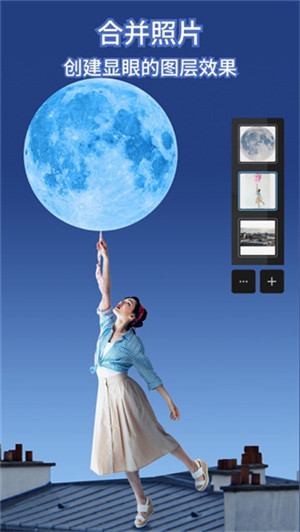
PSCC2023手机中文免费版并没有像电脑端一样加入了非常齐全的功能,但是也是相当够用的了,用户在这里可以导入各种类型的图片资源,然后可以进行裁切、拉直、旋转、高光、阴影、色温等一系列操作,从而使得图片效果达到用户目标状态,极大程度的缓解了用户的工作、学习压力。
功能介绍
1、基本功能:裁切、拉直、旋转、翻转照片、消除红眼、宠物眼。
2、自动修复:一键调整亮度、对比度、曝光度、白平衡。
3、支持Raw:以 Raw 格式导入和编辑照片。
4、支持TIFF:无缝编辑 TIFF 图像。
5、瑕疵移除:一键即可去除照片中的污垢、脏物和蒙尘。
6、文本工具:文本引擎添加文本,大量样式可供选择,让您可以快速获取专业质量的呈现效果。
7、竖直照片:通过选择自动选项轻松修复透视扭曲。
8、校正:清晰度、对比度、曝光度、高光、阴影、色温、色调和自然饱和度的滑块控件。黑色、白色、降低明亮度和减少杂色等各种校正选项可让图像呈现最佳效果。
9、效果:超过 45 种引人注目的效果!效果类别(如黑白、纵向、自然和双色调)。
10、自定义:创建并保存个性化效果。
11、透视校正:自动(平衡或全自动)、水平或垂直透视校正等多个选项,只需触摸下即可修复扭曲的照片!
12、照片边框:提供15种以上边框和相框,为照片增添个性化色彩。若要让外观更加协调匀称,可选择与图像颜色搭配的边框颜色。
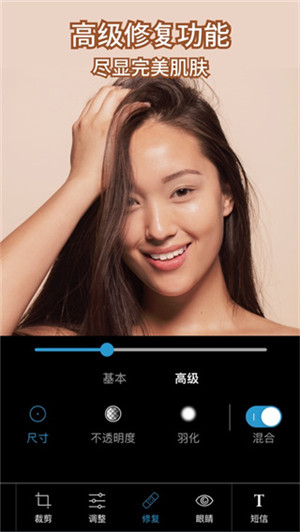
软件特点
1、无损编辑让您的原图保持原样并不受影响。
2、快捷地在社交媒体上分享图片。
3、裁剪图像并移除图像的不同部分,或者结合照片。
4、完美地结合照片,打造有趣或超现实的图像。
5、修改颜色和对比度,或者给您的图像添加事先设置好的过滤层。轻轻点击就能优化整个图像或者图像的一部分。
软件亮点
1、一键使用滤镜或外观:提供 20 多种吸引眼球的效果!还可以控制外观强度。
2、自定义外观:创建并保存自己的外观。
3、图像渲染引擎:提高了性能,可以处理大文件,例如全景照片。
4、边框:提供 15 种边框和相框,让您的照片与众不同。尽情张扬、大胆表现!
5、原始照片格式支持:可以导入和编辑原始格式的照片。
6、基础内容:裁剪、修齐、旋转和翻转照片。移除红眼和宠物眼。
7、自动修复:一键调整对比度、曝光量和白平衡。
8、去除斑点:一键去除照片中的斑点、污点和蒙尘。
9、颜色:滑动控件可以校正清晰度、对比度、曝光量、高光、阴影、色温、色调、锐化和抖动。
使用教程
1、注册账号
打开一张图片,下面是选择图片界面。
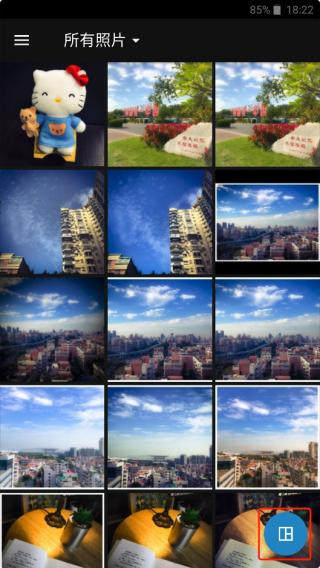
2、选择图片
Tip:注意右下角按钮点击后可以选择多图拼接,这里跳过。
打开后,右上方有个魔法棒图标是自动增强,点了后可以自动调整修图,这个就是一键美化,没什么用,建议不要使用。
自动增强右侧是对比原图。
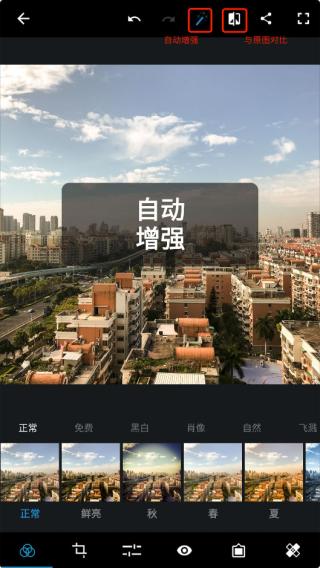
3、自动增强
这里不使用自动增强,直接使用底部的工具栏进行修图。
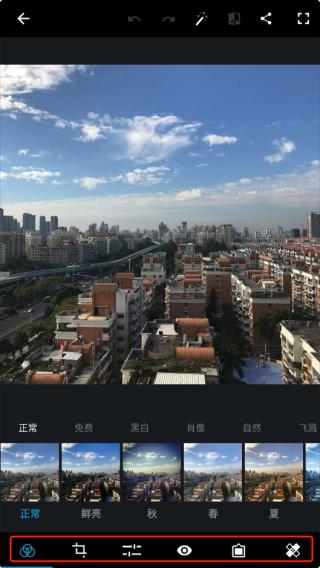
4、底部工具
进入工具栏的第三个调整工具中(正常步骤是先对图片旋转裁剪,然后添加滤镜后再做这一步)。
说一下我这里处理这张图片的流程,每一步调节多少按照自己的喜好和风格来调节。
我这里先将这张图片的明晰度往又添加一点点,不要太多,大概7-8。
锐化加一点,也不要太多,大概10的样子。#图片不是锐化越多越好哦。
降低明度噪点&降低色色噪点,我一般加的比较高,这里拉了1/3的样子,影响不大。
除雾加了20多,这样看起来又质感一点,如果图片比较清晰建议不要加这么多。
曝光加一点点,3-4左右,这张图曝光还可以,毕竟是晴天。
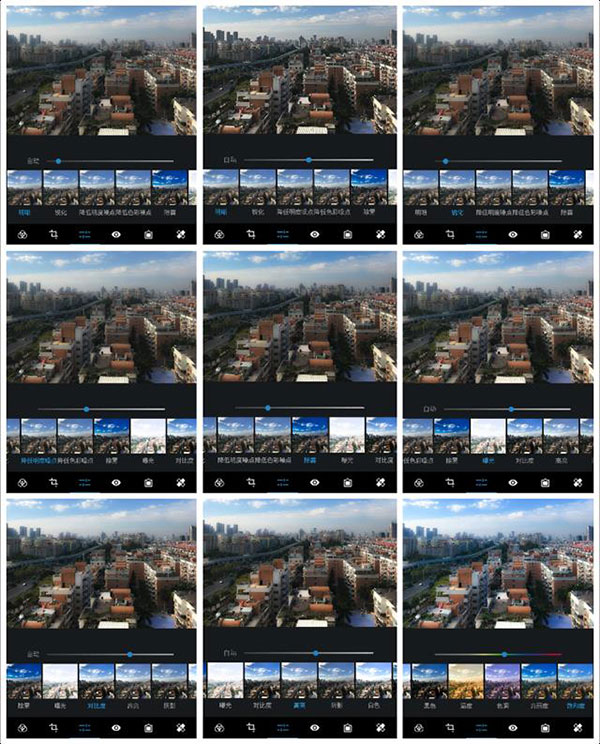
高亮加一点,7-8即可。
白色加一点,黑色减一点。
温度,往右调一点点,我比较喜欢偏黄一点,右拉了10,这已经很多了。
色调,我这里往左拉了一点,2-3左右。
亮力度右拉7-8。
饱和度,加13
修图过程见图:
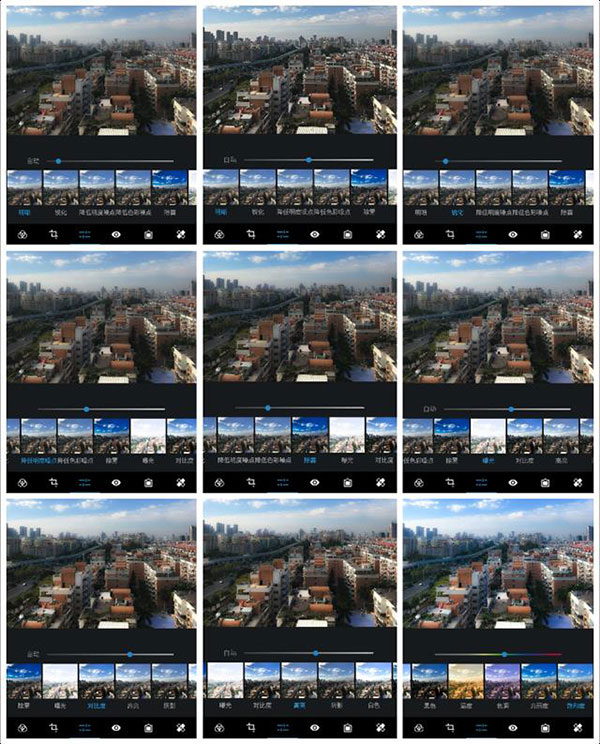
5、修图过程
下一步可以给图片一个滤镜!
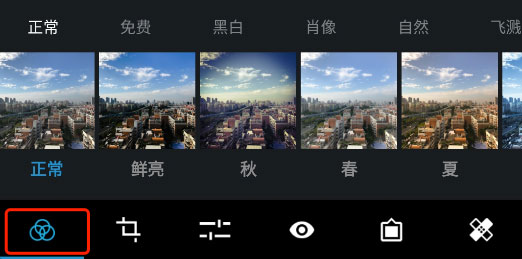
6、滤镜
一般图片春夏秋冬就足够用了,你可以每个都试试,尝试不同风格。
这里喜欢黄色一点,选择滤镜秋,然后调节往左拉一点减少一点滤镜的程度,避免过于偏黄影响了图片的颜色。
然后就可以调整裁剪一下图片。
这张图片有一点点歪,在旋转里拉一点纠正过来。
然后选择尺寸 4:3,裁剪图片。#裁剪的比例有很多,这里推荐4:3。
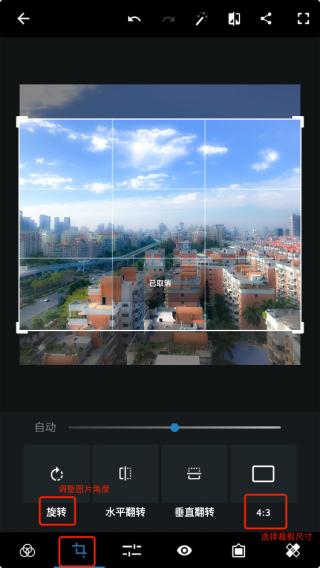
7、此图是加滤镜前
到这里基本就完成了,选择一个最后的效果就可以出图了。

8、斜面黑
长按图片查看原图进行对比。点击右上角分享按钮,保存图片。就这样,一张手机PS图片就修好了。

9、最后效果图
和原图进行下对比,其实已经发生了很大改观。

-
Photoshop手机版

今天小编就给大家推荐一些有手机版的Photoshop软件,相信很多用户都喜欢在手机上用PS软件处理图像,在下面汇总了各个版本,就让小编带领大家了解Photoshop软件手机版有哪些,用户通过它们可以帮助大家完美的编辑、修饰、拼接和组合多张照片,感兴趣的朋友可以根据自己的需求选择下载吧。



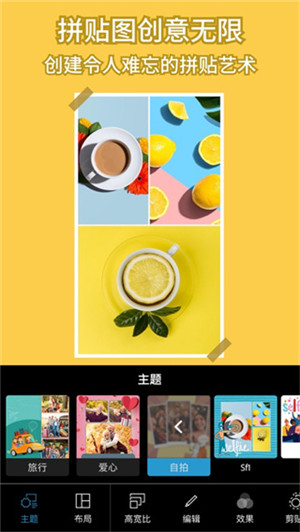










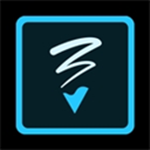







































 浙公网安备 33038202002266号
浙公网安备 33038202002266号